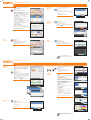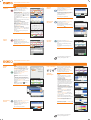QUICKGUIDE CDC 5526 | 5626
QUICKGUIDE CDC 5526 | 5626
Print operation Copy operation
For more details refer to the
Operation Guide on the co-packed
DVD.
For more details refer to the Operation
Guide on the co-packed DVD.
Sending
➊
Press SEND.
➋
Press FUNCTIONS.
➌
Choose the items to be changed by
opening the related submenu.
➍
Confi rm with CLOSE.
If the documents are still fed, press STOP.
➊
Press STATUS/JOB CANCEL.
➋
Press SEND JOB STATUS.
➌
Choose the job to be cancelled and press
CANCEL.
➍
Confi rm with YES.
Communication is cancelled.
➊
Press STATUS/JOB CANCEL.
➋
Press SEND JOB LOG.
➌
The result is displayed.
➍
Press to display more details of the
selected transmission.
➊
Press FAVORITES.
➋
Select a favorite.
➌
Make the desired settings.
➍
Confi rm the settings and start the job.
Cancelling
sending
job
Check
transmission
result
Using
Favorites
Scan
settings
➊
Place the originals on the platen or in the
document processor.
➋
Press SEND.
➌
Enter the destination address.
From the address book:
Press
ADDRESS BOOK. Press the checkbox to
select the desired destination from the list.
Press
, to fi nd the destination. Enter the
name you search for. Confi rm with
OK.
You can also press
MENU to perform a more
detailed search.
You may choose multiple destinations.
Enter an e-mail address:
Press
E-MAIL. Enter the e-mail address on the
touch screen. After that press
OK.
If you want to send the e-mail to several
destinations press
NEXT DEST..
Enter a fax number:
Press
FAX on the touch screen. Press ADD
DEST.
. Enter the fax number in the destination
fi eld.
➍
To start transmission press START.
Sending
Favorites
Menu
10:10
1/1
Select the function.
ID Card Copy Paper Saving Copy Scan to PC(Addre
ess Entry)
Scan to PC(Addre
ss Book)
Scan to E-mail(A
ddress Entry)
Scan to E-mail(A
ddress Book)
Send Job Log
10:10Status/Job Cancel.
11
Close
Completed
1/3
0015
0123456 Canceled0014
Broadcast : 2 Canceled0013
Broadcast : 2 Canceled0012
Note: To activate the private printing from
the PC, select the
JOB tab in the printer driver
and click
PRIVATE PRINT. The section JOBNAME
allows you to type in your name directly.
➊
Press DOCUMENT BOX.
➋
Press JOB BOX.
➌
Press PRIVATE PRINT.
➌
Select the creator of the private print job.
➍
Select the document to be printed from the
list. If the document is password protected,
type in the PIN with the
TEN PAD keys.
➎
Press PRINT to start printing.
Note: By pressing
jobs can be cancelled.
➊
Place the originals on the platen or in the
document processor.
➋
Press COPY.
➌
Choose the copy mode.
➍
Enter the number of copies with the
TEN PAD keys.
Duplex
Press
DUPLEX on the touch screen and select
the desired function.
Changing paper source
Press
PAPER SELECTION. Choose the desired
paper format. When using special sizes select
the MP tray. Confi rm your selection with
OK.
Reducing/Enlarging (Zoom)
Press
ZOOM on the touch screen. Select the
original format and the target format or
choose the zoom factor.
Saturation
Press
FUNCTIONS and then SATURATION. Adjust
the color saturation.
Color Balance
Press
FUNCTIONS, COLOR BALANCE and ON.
Adjust each color.
All of above optional settings have to be
confi rmed with
OK.
You may choose additional settings by
pressing
FUNCTIONS from the main menu.
➍
Press START and the copy starts.
➊
Press STATUS/JOB CANCEL.
➋
Press PRINT JOB STATUS.
➌
Select the job you wish to cancel and press
CANCEL.
➍
Confi rm with YES.
Job is cancelled.
Private
printing
Prepare copy
Optional
Settings
Cancel print
job
Ready to copy. (Full Color)
Duplex
1-sided>>1-sided 1-sided>>2-sided 2-sided>>1-sided
2-sided>>2-sided Others
10:10
Cancel OK
Ready to copy. (Full Color)
Paper Selection
Auto
A4 A4
A4 A4
10:10
Cancel OK
Plain Plain
Plain Plain
Ready to copy. (Full Color)
Zoom
100% Auto Standard Zoom
Zoom Entry
10:10
Cancel Next >
Saturation
10:10
Grayish
Cancel
-3
Vivid
-2 -1 0
OK
Ready to copy. (Full Color)
+1 +2 +3
Ready to copy. (Full Color)
Copy Copies
Paper
Selection
Zoom Density
Duplex Combine Collate/
Offset
1-sided>>1-sided
Auto 100% Normal 0
CollateOff
Functions
10:10
Favorites
Color Balance - Settings
10:10Ready to copy. (Full Color)
Cancel OK< Back
Cyan
Magenta
Yellow
Black

QUICKGUIDE CDC 5526 | 5626
QUICKGUIDE CDC 5526 | 5626
➊
Drücken Sie die Taste SENDEN.
➋
Tippen Sie auf FUNKTIONEN.
➌
Verändern Sie die Einstellungen wie
gewünscht, indem Sie die Untermenüs öffnen.
➍
Bestätigen Sie mit SCHLIESSEN.
Hinweis: Für PIN-Druck muss im Reiter
AUFTRAG im Druckertreiber die Funktion
PRIVATER DRUCK
aktiviert und eine 4-stellige
PIN eingetragen werden. Im Feld
BENUTZERDEFINIERT können Sie auch direkt
Ihren Benutzernamen eintragen.
➊
Drücken Sie die Taste DOKUMENTENBOX.
➋
Tippen Sie auf AUFTRAGSBOX.
➌
Wählen Sie PRIVATER.
➌
Wählen Sie den Benutzer des privaten
Drucks aus.
➍
Wählen Sie das zu druckende Dokument
aus der Liste aus. Wurde das Dokument
durch ein Passwort geschützt, geben Sie die
PIN über die
ZIFFERNTASTATUR ein.
➎
Tippen Sie auf DRUCKEN, um den Ausdruck
zu starten.
Hinweis: Durch Tippen auf
kann der
Auftrag gelöscht werden.
➊
Legen Sie Ihre Dokumente auf das
Vorlagenglas oder in den Vorlageneinzug.
➋
Drücken Sie die Taste KOPIEREN.
➌
Wählen Sie den Kopiermodus aus.
➍
Geben Sie über die ZIFFERNTASTATUR die
gewünschte Anzahl der Kopien ein.
Duplex
Tippen Sie auf die Taste
DUPLEX auf der
Berührungsanzeige und wählen Sie die
gewünschte Duplexart.
Papierzufuhr wählen
Tippen Sie auf die Taste
PAPIERAUSWAHL auf
der Berührungsanzeige. Wählen Sie das
gewünschte Papierformat. Für spezielle
Formate oder Medientypen benutzen Sie die
Universalzufuhr. Stellen Sie sicher, dass die
Einstellungen der Universalzufuhr korrekt
sind.
Vergrößern/Verkleinern (Zoom)
Tippen Sie auf die Taste
ZOOM auf der Berüh-
rungsanzeige und wählen Sie Originalgröße
und Kopiengröße oder einen Zoomfaktor aus.
Sättigung
Tippen Sie auf
FUNKTIONEN und dann auf
SÄTTIGUNG. Stellen Sie die Sättigung ein.
Farbbalance
Tippen Sie auf
FUNKTIONEN und dann auf
FARBBALANCE und EIN. Stellen Sie jede Farbe
wie gewünscht ein.
Nachdem Sie eine der obigen Eingaben
gemacht haben, bestätigen Sie mit der Taste
OK.
Weitere Einstellungen sind über die Taste
FUNKTIONEN im Hauptmenü möglich.
➍
Drücken Sie die grüne START Taste, um den
Kopiervorgang zu starten.
➊
Drücken Sie die Taste STATUS/DRUCKABBR.
➋
Tippen Sie auf DR AUFTRAGSSTAT.
➌
Wählen Sie den zu löschenden Druckauf-
trag aus und tippen Sie auf
ABBRECHEN.
➍
Bestätigen Sie mit JA.
Der Druckauftrag wird gelöscht.
Werden die Vorlagen noch eingezogen,
drücken Sie die Taste
STOPP.
➊
Drücken Sie die Taste STATUS/DRUCKABBR..
➋
Tippen Sie auf SENDESTATUS.
➌
Wählen Sie die Sendung aus, die abge-
brochen werden soll, indem Sie die Sendung
antippen. Tippen Sie auf
ABBRECHEN.
➍
Bestätigen Sie mit JA.
Die Sendung wird abgebrochen.
➊
Drücken Sie die Taste STATUS/DRUCKABBR..
➋
Tippen Sie auf AUFTRAGSPR. SEND.
➌
Das Ergebnis wird angezeigt.
➍
Weitere Details zur Sendung sehen Sie
durch Drücken auf
.
➊
Drücken Sie die Taste FAVORITEN.
➋
Wählen sie einen gespeicherten Favoriten
aus.
➌
Nehmen Sie die Einstellungen wie ge-
wünscht vor.
➍
Bestätigen Sie die Einstellungen durch
STARTEN.
Sendung
löschen
Sendeergeb-
nis prüfen
Favoriten
aufrufen
Scanart
wählen
Privater
Druck
Kopie vorbereiten
Optionale
Einstellungen
Druckauftrag
löschen
Senden
Drucken Kopieren
Mehr Informationen in der Bedienungs-
anleitung der beigepackten DVD.
Mehr Informationen in der Bedienungs-
anleitung der beigepackten DVD.
➊
Legen Sie Ihre Dokumente auf das
Vorlagenglas oder in den Vorlageneinzug.
➋
Drücken Sie die Taste SENDEN.
➌
Wählen Sie den Empfänger aus.
Aus dem Adressbuch:
Tippen Sie auf
ADRESSBUCH. Aktivieren Sie den
Kontrollkasten links, um ein Ziel aus der Liste
zu wählen. Tippen Sie auf
, um ein Ziel zu
suchen. Geben Sie den zu suchenden Namen
ein. Bestätigen Sie mit
OK.
Eine detaillierte Suche ist über die Taste
MENÜ
möglich.
Wiederholen Sie die Schritte zum Senden an
mehrere Empfänger.
Eingabe einer E-Mail Adresse:
Tippen Sie auf
E-MAIL. Geben Sie die E-Mail
Adresse über die angezeigte Tastatur ein.
Bestätigen Sie mit
OK.
Zum Senden an mehrere Empfänger, tippen
Sie auf
NÄCHST. ZIEL.
Eingabe einer Faxnummer:
Tippen Sie auf
FAX auf der Berührungsanzei-
ge. Tippen Sie auf
ZIELHINZU.. Geben Sie die
Faxnr. ein.
➍
Lösen Sie die Sendung mit der grünen
START Taste aus.
Sendung
ausführen
Bestätigung
1 Kopien
10:10
Abbrechen
Papierauswahl
Zoom
Helligkeit
Kopien
Automatisch
100%
< Zurück
1/6
Starten
[Start] drücken, um Kopieren zu beginnen.
Normal 0
Favoriten
Menü
10:10
1/1
Funktionen auswählen.
Ausweiskopie Papier sparen PC-Scan
(Adresseingabe)
PC-Scan
(Adressbuch)
Scan in E-Mail
(Adresseingabe)
Scan in E-Mail
(Adressbuch)
Ziel eingeben.
Senden Ziel:
Ziel eingeben. Neuaufruf
Prüfen
E-Mail
Zielwahltaste Adressbuch Ext. Adressbuch
FAXOrdner
Funktionen
10:10
1/2
Favoriten
Ziel eingeben.
Funktionen
2-seitig/Buchoriginal
1-seitig
Schließen
10:10
Sendeformat
300x300dpi
Aus
Dateitrennung
Scanauflösung
2/6
Wie Originalformat
Dazu/Änd.
Schnellw.
Sendestatus
10:10Status/Druck abbrechen.
0123456
Abbrechen SchließenMenü
Warten
1/1
0005
Status/Druck abbrechen.
Status
Auftragspr. druc
10:10
Auftragspr. send
Logbuch Speicher
Scanner
Alle Drucke
anhalten
2/4
Warten
Auftragspr. send
10:10Status/Druck abbrechen.
11
Schließen
Fertig.
1/3
0015
0123456 Abgebr.0014
Rundsenden : 2 Abgebr.0013
Rundsenden : 2 Abgebr.0012
Dokumentenbox.
Box
Eigene Faxbox
Auftragsbox Externer Speicher
Abrufbox
10:10
1/1
Auftragsbox
10:10Dokumentenbox.
Prüfen und Halten
Privater
Abbrechen
1/1
Weiter >
DR Auftragsstat.
10:10Status/Druck abbrechen.
doc0000892010092514...
Abbrechen Schließen
5/23
1/1
0089
Alle Drucke
anhalten
Ziel eingeben.
Senden Ziel:
Ziel eingeben. Neuaufruf
Prüfen
E-Mail
Zielwahltaste Adressbuch Ext. Adressbuch
FAXOrdner
Funktionen
10:10
1/2
Favoriten
Adressbuch (Alle)
10:10Ziel eingeben.
002
123456
< Zurück OKAbbrechenMenü
123456
123456
123456
123456
1/1
003
004
001
12345.com
11111.com
Menü Nächst. Ziel Abbrechen
Eingabe: 11
Limit: 128
Sendeauftrag - E-Mail
Adressbuch
Funktionen
E-Mail
Favoriten
FAX
123456
Kopierbereit. (Mehrfarbig)
Duplex
1seitig >1seitig 1seitig >2seitig 2seitig >1seitig
2seitig >2seitig Andere
10:10
Abbrechen OK
Kopierbereit. (Mehrfarbig)
Papier Auswahl
Autom.
A4 A4
A4 A4
10:10
Abbrechen OK
Normalpapier Normalpapier
Normalpapier Normalpapier
Kopierbereit. (Mehrfarbig)
Zoom
100% Automatisch Standardzoom
Zoomeingabe
10:10
Abbrechen Weiter >
Sättigung
10:10
Gräulich
Abbrechen
-3
Lebhaft
-2 -1 0
OK
Kopierbereit. (Mehrfarbig)
+1 +2 +3
Kopierbereit.
Kopieren Kopien
Papier
Auswahl
Zoom Helligkeit
Duplex Kombi-
nieren
Grupp./
Versetzt
1-seitig>>1-seitig
Automatisch 100% Normal 0
GruppierenAus
Funktionen
10:10
Favoriten
Sendebereit.
FAX
Aufgelegt Kettenwahl
Prüfen
Adressbuch
Zielhinzu
Direkt
Ext. Adressbuch
Funktionen
10:10
Ziel:
Zielwahltaste
22222222
FAX
Favoriten
Prüfen und Halten
Prüfen und Halten
Prüfen und Halten
Dokumentenbox.
Auftragsbox - Privater
user 1
10:10
1/1
OK
Weiter >< ZurückAbbrechen
Auftragsbox - Privater
10:10Dokumentenbox.
doc 0100908134821
doc 4100908135138
< Zurück DruckenMenü
1/1
Abbrechen
E-Mail
E-Mail
Funktionen
Farbbalance - Einstellungen
10:10Kopierbereit. (Mehrfarbig)
Abbrechen OK< Zurück
Cyan
Magenta
Gelb
Schwarz
-
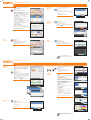 1
1
-
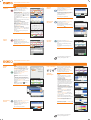 2
2
Utax CDC 5526 Bedienungsanleitung
- Typ
- Bedienungsanleitung
- Dieses Handbuch eignet sich auch für
in anderen Sprachen
- English: Utax CDC 5526 Operating instructions
Verwandte Artikel
-
Utax CDC 5525 Bedienungsanleitung
-
TA Triumph-Adler P-C2660i MFP Bedienungsanleitung
-
TA Triumph-Adler 256i Bedienungsanleitung
-
Utax 5030 Bedienungsanleitung
-
TA Triumph-Adler P-C3560i MFP Bedienungsanleitung
-
TA Triumph-Adler 300ci Bedienungsanleitung
-
TA Triumph-Adler 301ci Bedienungsanleitung
-
TA Triumph-Adler 356ci Bedienungsanleitung
-
Utax CDC 5526 Bedienungsanleitung
-
Utax CD 1128 Bedienungsanleitung